excel考勤表格式怎么制作
来源:网络收集 点击: 时间:2024-05-22【导读】:
excel考勤表格式怎么制作品牌型号:联想笔记本E450系统版本:win7家庭版方法/步骤1/8分步阅读 2/8
2/8 3/8
3/8 4/8
4/8 5/8
5/8 6/8
6/8 7/8
7/8 8/8
8/8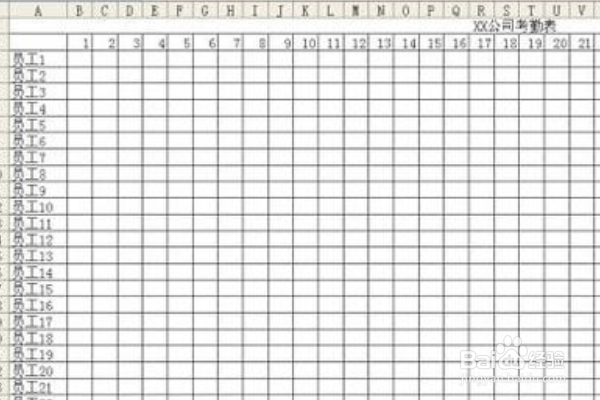
从电脑里打开EXCEL空白表格。
 2/8
2/8在表格第一行的任一单元格内输入XX公司考勤表几个字。
 3/8
3/8因为表格的列太宽,容纳不下太多的字,所以,先把列宽调整一下,点击顶端菜单栏中的格式,再点击列,再点击列宽,把列宽从8调整到4,这样列宽就变小了。
 4/8
4/8因为第一列要写公司所有员工的名字,所以把第一列拉宽。
 5/8
5/8从第二行第二个单元格开始输入1、2、3……一直写到31,因为每个月份最多只有31天。
 6/8
6/8在第31天的单元格右侧,再写上全勤、缺勤、出差、病假、事假几顶。
 7/8
7/8从第三行第一列开始,把公司所有员工的名字写上去。一个人占一个单元格。
 8/8
8/8最后,选定第一行以下需要的部分,然后点击菜单栏中的田字边框按钮,给这些单元格加上边框,公司的考勤表就做完了。
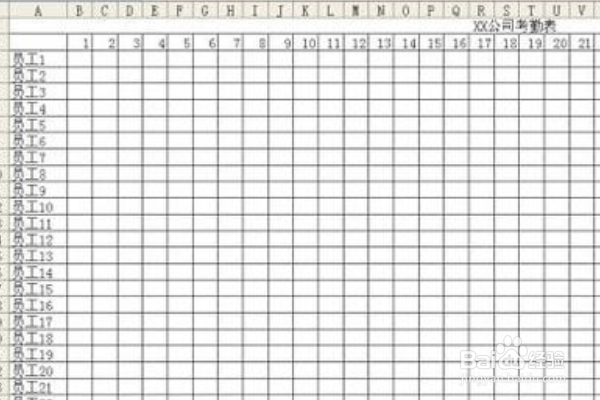
版权声明:
1、本文系转载,版权归原作者所有,旨在传递信息,不代表看本站的观点和立场。
2、本站仅提供信息发布平台,不承担相关法律责任。
3、若侵犯您的版权或隐私,请联系本站管理员删除。
4、文章链接:http://www.1haoku.cn/art_823928.html
上一篇:电脑键盘上哪个键是中英文切换的
下一篇:仁王2 醍醐赏樱(中)任务攻略
 订阅
订阅